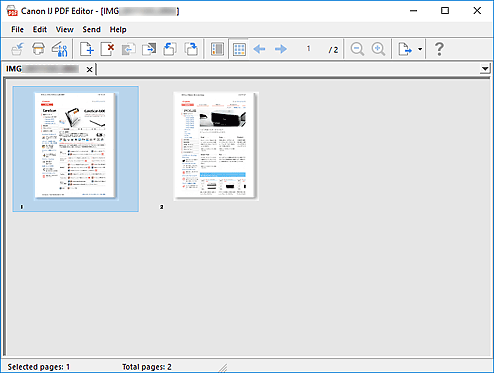Écran de modification de fichier PDF
Vous pouvez créer des fichiers PDF en numérisant des éléments placés sur la vitre d'exposition ou dans le CAD (chargeur automatique de documents). Ajoutez, supprimez, réordonnez des pages, ou apportez d'autres modifications dans les fichiers PDF créés.
Ouvrez IJ PDF Editor, application permettant de créer et d'imprimer des fichiers PDF, en effectuant l'une des opérations suivantes.
- Cliquez sur Éditeur PDF dans l'écran principal IJ Scan Utility.
- Sélectionnez Canon IJ PDF Editor pour Ouvrir avec une application dans la boîte de dialogue Paramètres (Numérisation document), puis lancez la numérisation en cliquant sur Document dans l'écran principal IJ Scan Utility
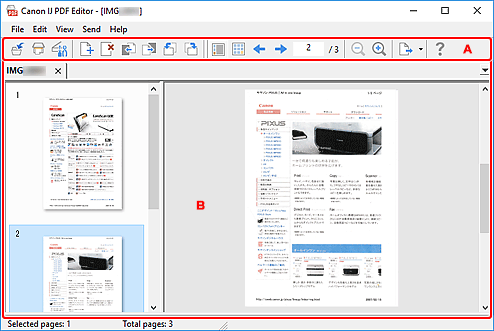
A : Barre d'outils
 (Enregistrer)
(Enregistrer)-
Remplace le fichier PDF affiché. Un fichier PDF existant peut être remplacé une fois qu'il a été modifié.
 Remarque
Remarque-
Vous pouvez également nommer et enregistrer le fichier PDF dans la boîte de dialogue Enregistrer (écran de modification de fichier PDF) en sélectionnant Enregistrer sous... à partir du menu Fichier.
-
 (Numérisation)
(Numérisation)- Permet de démarrer la numérisation.
 (Paramètres)
(Paramètres)- Affiche la boîte de dialogue Paramètres de IJ Scan Utility pour spécifier le mode de réponse pour la numérisation.
 (Ajouter la page)
(Ajouter la page)- Affiche la boîte de dialogue Ouvrir ; sélectionnez l'image ou le fichier PDF que vous voulez ajouter, puis cliquez sur Ouvrir pour ajouter une page à la fin.
 (Supprimer la page)
(Supprimer la page)- Supprime les pages sélectionnées.
 (Déplacer vers le haut)
(Déplacer vers le haut)- Déplace la page sélectionnée d'une page vers le haut.
 (Déplacer vers le bas)
(Déplacer vers le bas)- Déplace la page sélectionnée d'une page vers le bas.
 (Rotation à gauche 90°)
(Rotation à gauche 90°)- Fait pivoter la page sélectionnée de 90 degrés dans le sens inverse des aiguilles d'une montre.
 (Rotation à droite 90°)
(Rotation à droite 90°)- Fait pivoter la page sélectionnée de 90 degrés dans le sens des aiguilles d'une montre.
 (Mode Pages)
(Mode Pages)- Bascule en mode Pages et affiche les miniatures de page, ainsi qu'une image d'aperçu.
 (Vue Miniatures)
(Vue Miniatures)- Bascule en mode Miniatures et affiche une liste des miniatures de toutes les pages du fichier PDF.
 (Page précédente)
(Page précédente)- Affiche la page située immédiatement avant la page actuellement affichée.
 (Page suivante)
(Page suivante)- Affiche la page située immédiatement après la page actuellement affichée.
 (Page spécifiée)
(Page spécifiée)- Entrez un numéro de page pour afficher la page spécifiée.
 (Réduire)
(Réduire)- Réduit la taille d'affichage de l'image d'aperçu affichée en mode Pages.
 (Agrandir)
(Agrandir)- Agrandit la taille d'affichage de l'image d'aperçu affichée en mode Pages.
 (Envoyer)
(Envoyer)-
- Ouvrir dans une visionneuse de PDF
- Ouvrez le fichier PDF enregistré dans une visionneuse de fichiers PDF.
- Afficher l'emplacement d'enregistrement
- Affiche le dossier dans lequel le fichier PDF est enregistré.
 (Instructions)
(Instructions)- Permet d'ouvrir ce guide.
B : Zone des miniatures
Affiche les miniatures des pages.
Modifiez l'ordre des pages par glisser-déplacer.
À partir de la barre d'outils, basculez entre le mode Pages et le mode Miniatures.
 Remarque
Remarque
-
Les opérations suivantes sont disponibles à partir du menu Modifier.
-
Annuler
Annule la dernière opération.
-
Tout sélectionner
Sélectionne toutes les pages affichées dans la zone des miniatures.
-
Sélectionner les pages impaires
Sélectionne les pages impaires affichées dans la zone des miniatures.
-
Sélectionner les pages paires
Sélectionne les pages paires affichées dans la zone des miniatures.
-
Mode Pages :
L'aperçu de la miniature sélectionnée dans la partie gauche apparaît dans la partie droite.
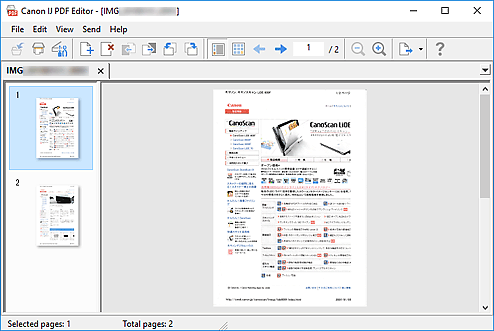
Vue Miniatures :
Les miniatures apparaissent dans l'ordre des pages, à partir du coin supérieur gauche.